Chuyển đổi ổ cứng từ MBR sang GPT mà không làm mất dữ liệu
Ổ cứng lưu trữ dữ liệu thường sử dụng hai định dạng phổ biến là MBR và GPT. Định dạng MBR, mặc dù phổ biến, chỉ hỗ trợ ổ cứng có dung lượng tối đa 2TB và tối đa bốn phân vùng chính. Trong khi đó, định dạng GPT không chỉ hỗ trợ ổ cứng có dung lượng lớn hơn 2TB mà còn cho phép tạo đến 128 phân vùng chính trên hệ điều hành Windows. GPT cũng tương thích với chuẩn khởi động UEFI, mang lại tính bảo mật cao hơn so với chuẩn MBR – Legacy BIOS. Nếu bạn đang muốn chuyển đổi từ MBR sang GPT mà lo ngại về việc mất dữ liệu, hãy yên tâm vì Tripi sẽ hướng dẫn bạn cách thực hiện điều này một cách an toàn và hiệu quả.
Để chuyển đổi ổ cứng từ định dạng MBR sang GPT mà không làm mất dữ liệu, chúng ta có thể sử dụng phần mềm MiniTool Partition Wizard.
Bạn có thể tải phần mềm MiniTool Partition Wizard tại đường dẫn sau:
https://www.partitionwizard.com/free-partition-manager.html
Sau khi tải về, hãy tiến hành cài đặt phần mềm. Giao diện khởi động của chương trình sẽ hiển thị như sau:
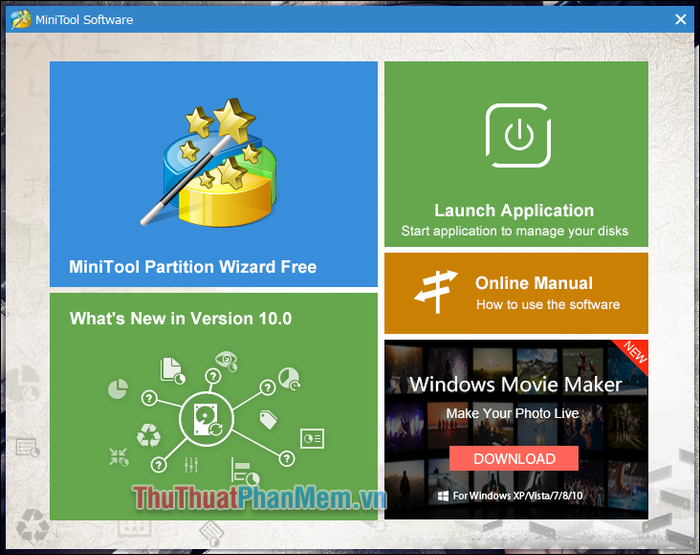
Để truy cập vào giao diện chính, bạn chọn Launch Application hoặc MiniTool Partition Wizard Free. Giao diện chính của phần mềm sẽ xuất hiện như hình dưới đây:
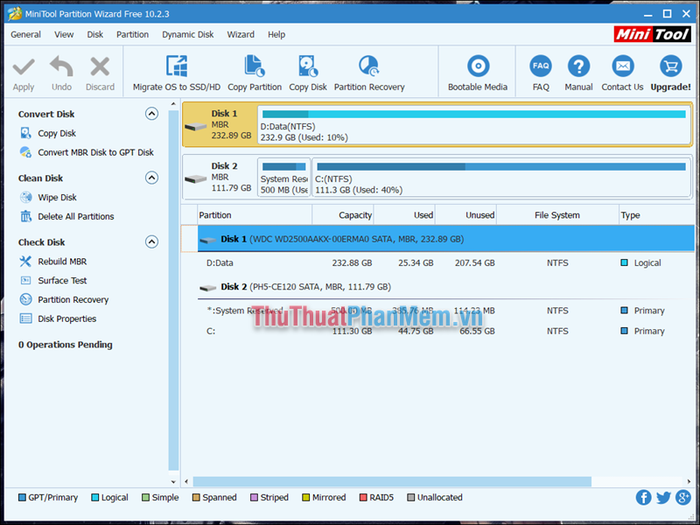
Trên giao diện phần mềm, tất cả các ổ cứng trong máy tính của bạn sẽ được hiển thị. Để chuyển đổi định dạng của ổ cứng, bạn chỉ cần nhấp chuột phải vào ổ đó và chọn Convert MBR Disk to GPT Disk.
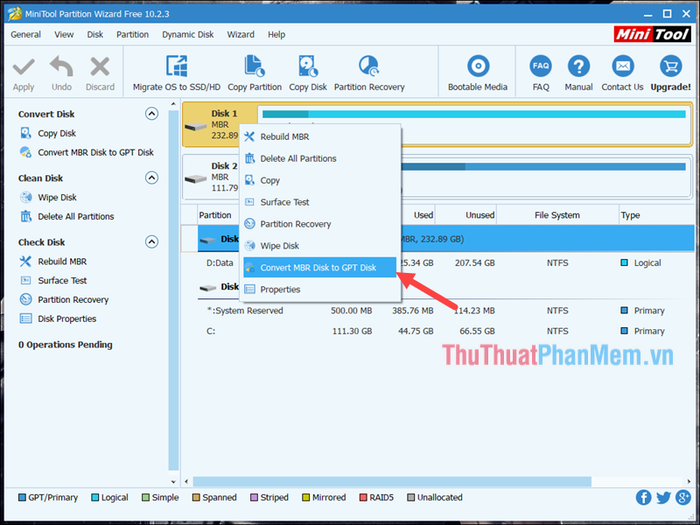
Tiếp theo, bạn nhấn vào nút Apply để xác nhận và thực hiện quá trình chuyển đổi:
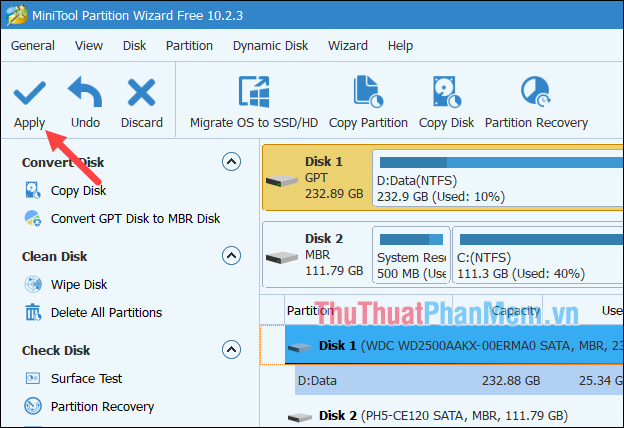
Khi nhận được thông báo như hình dưới đây, điều đó có nghĩa là ổ cứng của bạn đã được chuyển đổi thành công sang định dạng GPT.
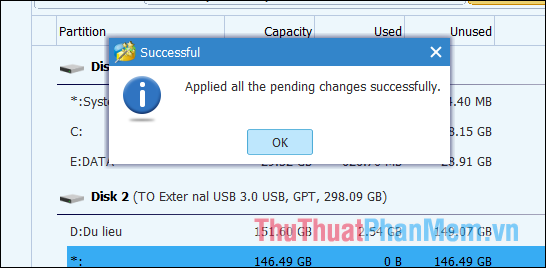
Chỉ với vài bước đơn giản, bạn đã có thể chuyển đổi định dạng ổ cứng từ MBR sang GPT một cách dễ dàng. Hy vọng bài viết này mang lại thông tin hữu ích cho bạn. Cảm ơn bạn đã theo dõi!







